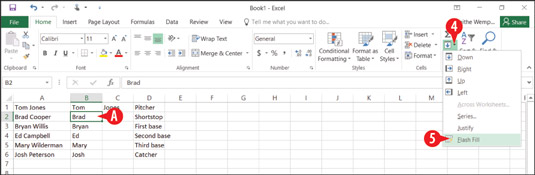Az Excel 2016 Flash Fill funkciója lehetővé teszi az adatok intelligens kinyerését a szomszédos oszlopokból az adatok mintáinak elemzésével. Tegyük fel például, hogy egy oszlopban van egy e-mail címlista, és szeretné, ha az egyes e-mail címekből származó felhasználónevek (vagyis a @ jel előtti szöveg) egy szomszédos oszlopban jelennének meg.
Az első néhányat saját maga bontsa ki úgy, hogy manuálisan beírja a bejegyzéseket a szomszédos oszlopba, majd a Flash Fill segítségével követi a példáját a többi kibontásához. A Flash Fill funkciót is használhatja az ugyanabban az oszlopban megadott vezeték- és utónevek elkülönítésére.
A Flash Fill használatához kövesse az alábbi lépéseket:
Győződjön meg arról, hogy az eredeti adatoktól jobbra van elegendő üres oszlop a kivont adatok tárolására.
Az adatok első sorában az üres oszlop(ok)ba beírva hozzon létre egy példát a kívánt elválasztásra.
Az adatok második sorában kattintson a kitölteni kívánt oszlop cellájába.

Hozzon létre egy példát a kívánt elválasztásra az eredeti adatoktól jobbra lévő üres oszlop(ok)ban.
A Kezdőlap lapon kattintson a Kitöltés gombra a menü megnyitásához.
Kattintson a Flash Fill elemre.
A 3. lépésben kiválasztott oszlopban lévő adatok kitöltésre kerülnek.
Ha szükséges, ismételje meg a 3–5. lépéseket további oszlopok feltöltéséhez.
A 6. lépésre azért van szükség, mert egyszerre csak egy oszlopot tölthet ki. Ha egyszerre több oszlopból szeretne adatokat felosztani, használja az Adatok→Szöveg oszlopokba parancsot. Használja az Excel Súgórendszerét a parancs használatának megismeréséhez.
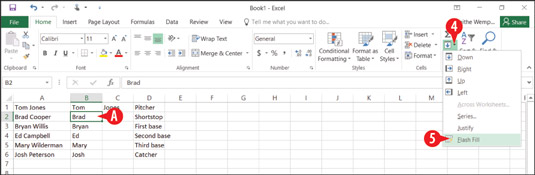
A Flash Fill parancs kitölti az oszlopokat adatokkal a példa alapján.